Efnisyfirlit
Það eru nokkrar leiðir til að draga frá margar frumur í Excel. Meðal þeirra munum við lýsa fyrir þér 6 áhrifaríkustu aðferðunum.
Sækja vinnubók
Dragðu frá mörgum frumum.xlsm
6 aðferðir til að draga frá mörgum hólfum í Excel
Eftirfarandi kostnaðarlisti starfsmanna Tafla sýnir auðkenni , nafn , laun , Húsaleiga , Matvöruverslun og Bill dálkarnir. Við munum nota 6 aðferðir til að draga margar frumur frá þessari töflu. Hér notuðum við Excel 365. Þú getur notað hvaða Excel útgáfu sem er í boði.
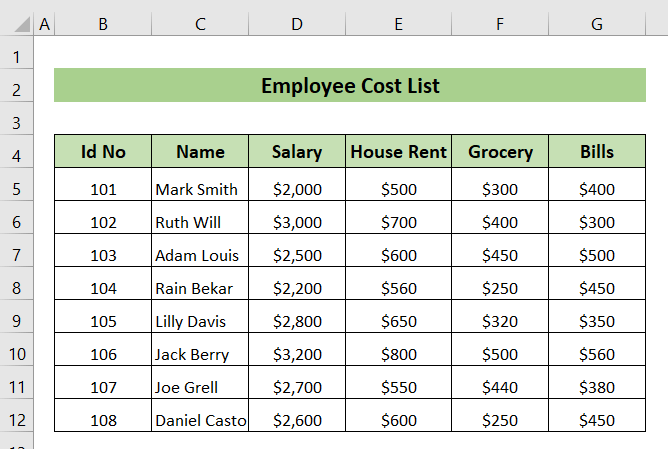
Aðferð-1: Notkun reikniformúlu til að draga frá margar frumur
Í þessari aðferð , munum við nota reikniformúluna til að finna út sparnaðinn eftir að dregið hefur verið frá húsaleigunni , matvöruverslun og reikningunum úr Laun dálknum.
➤ Fyrst af öllu munum við skrifa eftirfarandi formúlu í reit I5 og ýta á ENTER .
=D5-E5-F5-G5 Hér,
D5-E5-F5-G5 → Dregur frumur E5 , F5 , G5 frá reiti D5 .
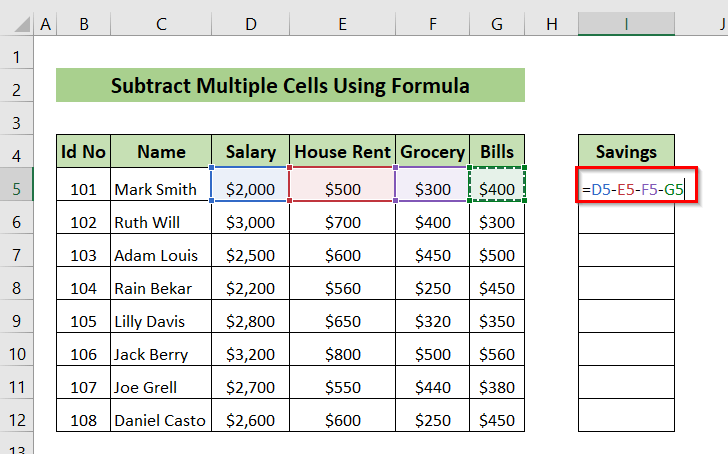
Við getum séð niðurstöðuna í reit I5 .
➤ Við munum draga formúluna niður með Fill Handle tólinu.
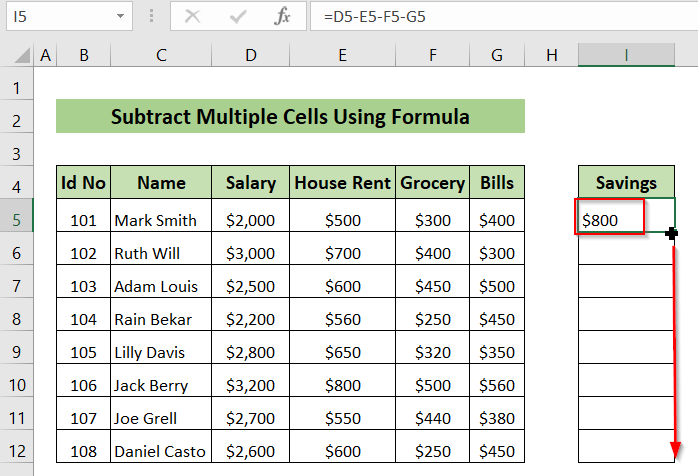
Loksins getum við séð allan sparnaðinn í Sparnaður dálknum.
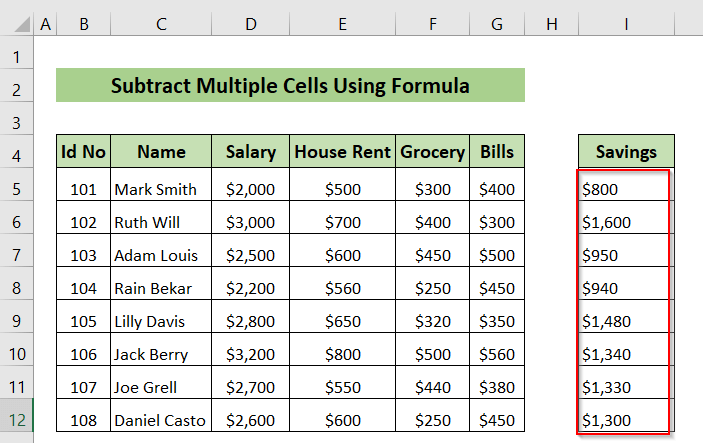
Lesa meira: Hvernig á að draga dálka frá í Excel (6 auðveldar aðferðir)
Aðferð-2: Límdu sérstaka eiginleika til að draga eina frumu fráMargar frumur
Í þessari aðferð, með því að nota sérstakt límingareiginleika, munum við draga frá gildið í reit I5 , sem er $300 í 1>Sjúkratryggingar dálkur úr dálknum Laun .
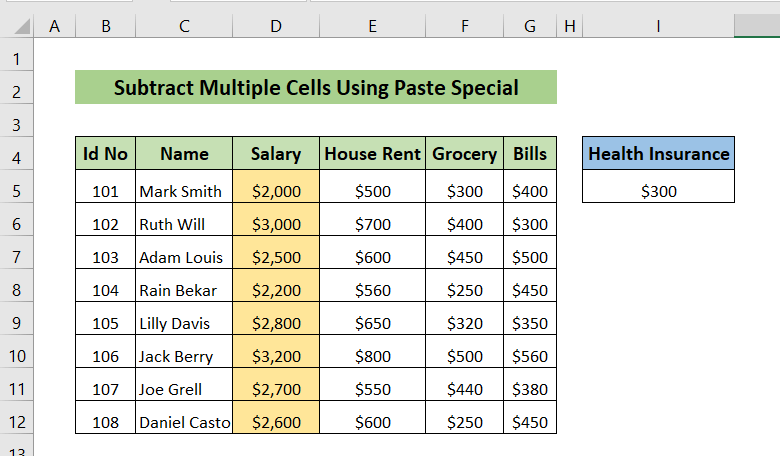
➤ Fyrst af öllu munum við hægrismella á reit I5 .
Samhengisvalmynd mun birtast.
➤ Við munum smella á Afrita .
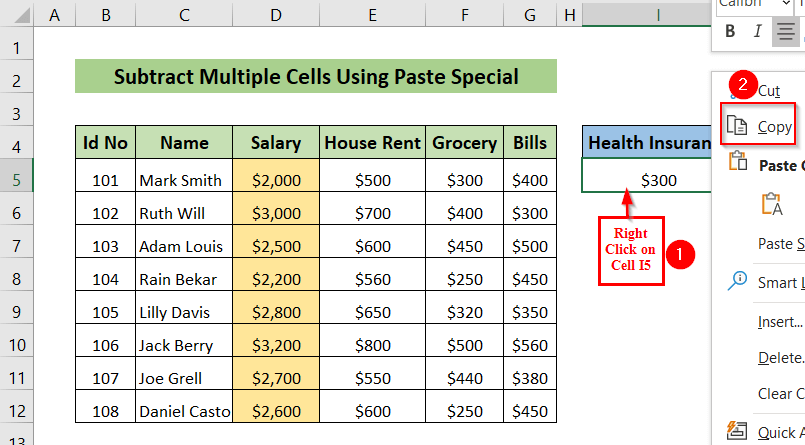
➤ Eftir það veljum við hólf í Laun dálknum frá D5 til D12 og við munum hægrismella.
Samhengisvalmynd birtist.
➤ Við munum smella á Paste Special .
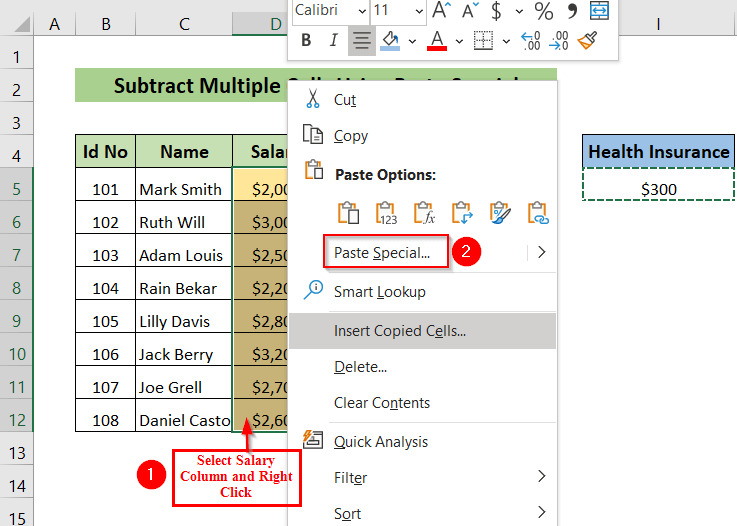
A Paste Special gluggi birtist.
➤ Við veljum Dregna frá og smellum á Í lagi .
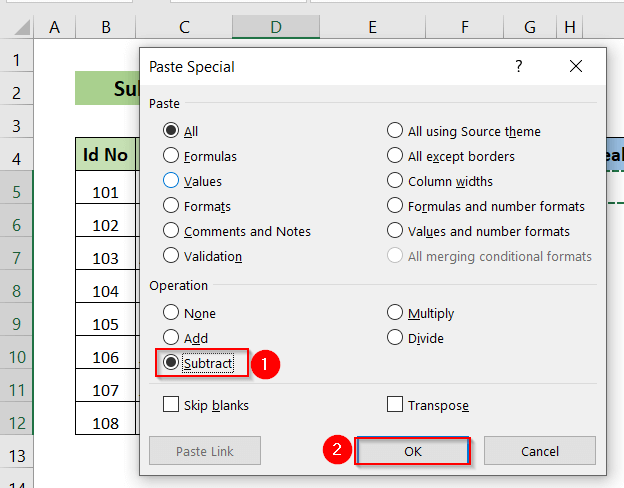
Að lokum, við getur séð að launadálkurinn inniheldur hólfagildi sem draga $300 frá þeim.
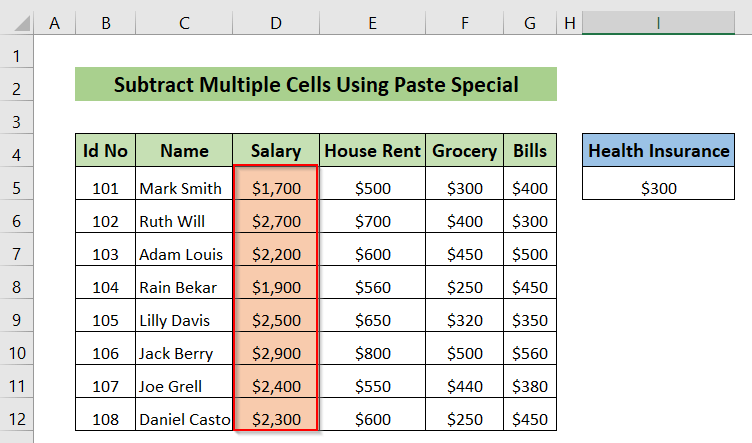
Lesa meira: Frádráttur fyrir Heilur dálkurinn í Excel (með 5 dæmum)
Aðferð-3: Notkun SUM aðgerða
Hér munum við nota SUM aðgerðina í Sparnaðar dálkur n til að draga margar frumur frá Laun dálknum.
➤ Fyrst af öllu munum við slá inn eftirfarandi formúlu í reit I5 og ýta á ENTER .
=D5-SUM(E5:G5)
SUM(E5:G5) → Bætir hólfunum frá E5 við G5 .
D5-SUM(E5:G5) → Dregur samlagninguna frá -upp gildi frumna E5 í G5 frá reit D5 .
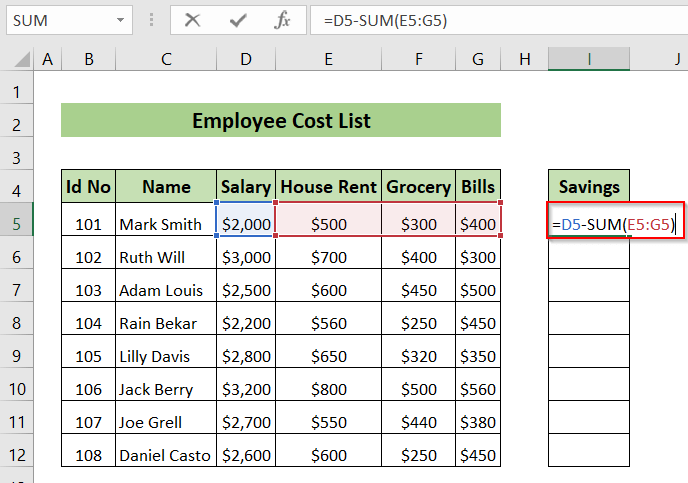
Eftir það getum viðsjáðu frádráttargildið í reit I5 .
➤ Við munum draga formúluna niður með Fill Handle tólinu.
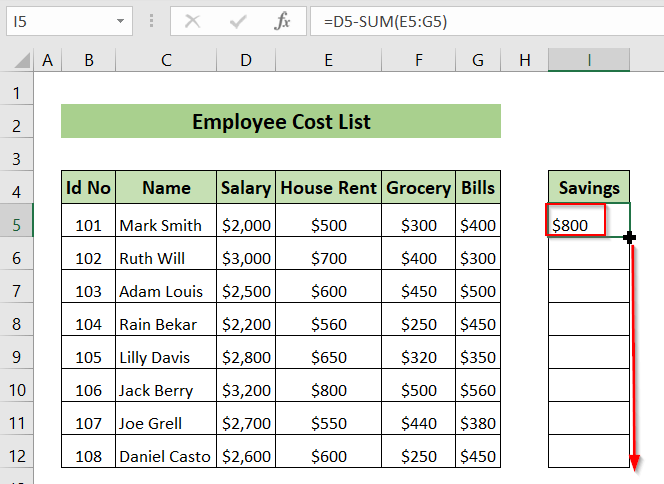
Að lokum getum við séð öll frádráttargildin í dálkinum Sparnaður .
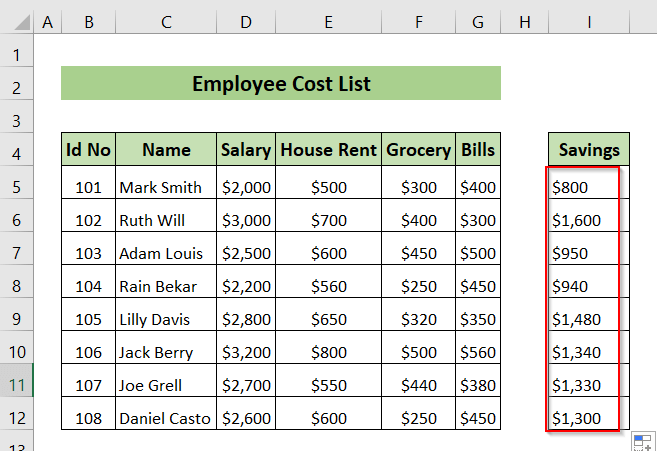
Lesa meira: Hvernig á að draga frá heildartölu í Excel (3 fljótlegar aðferðir)
Aðferð-4: Draga texta einnar frumu frá annarri frumu
Hér bætum við dálki Eftirnafn og við viljum draga eftirnafnið frá Nafn dálknum og geyma niðurstöðuna í dálknum Fyrirnafn . Við munum nota TRIM aðgerðina ásamt SUBSTITUTE aðgerðinni í því tilviki.
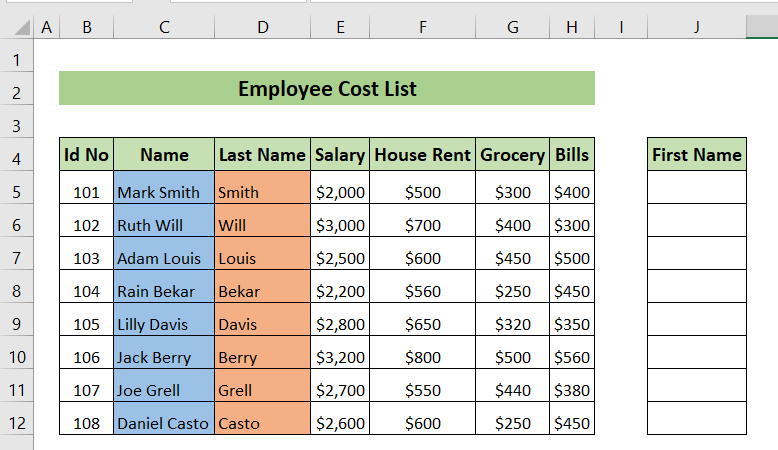
➤ Fyrst af öllu munum við slá inn eftirfarandi formúlu í reit J5 og ýttu á ENTER .
=TRIM(SUBSTITUTE(C5,D5," "))
SUBSTITUTE(C5,D5," “) → Kemur í stað nýjan texta fyrir gamlan texta í textastreng. Hér er C5 tilvísunartexti fyrir hvar við höfum geymt textann til að skipta um stafi. D5 er textinn sem við viljum skipta út og “ „ er textann sem við viljum skipta út fyrir.
TRIM(SUBSTITUTE(C5,D5,” “)) → Fjarlægir öll bil úr textanum í textastreng og gefur úttakið.
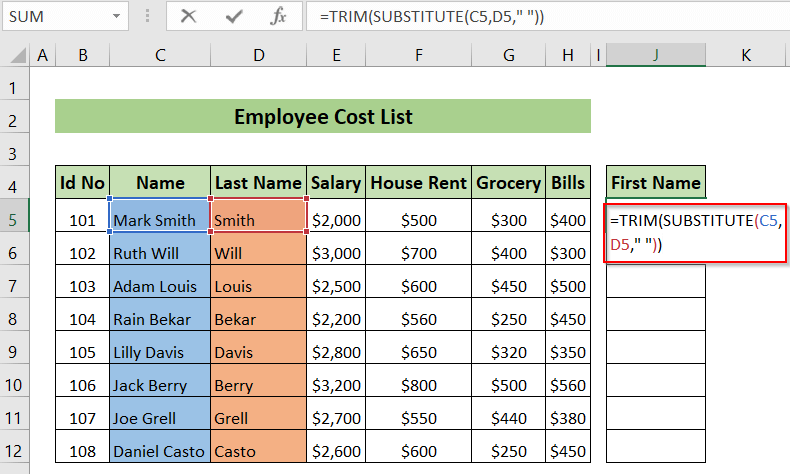
Þá getum við séð fornafnið Mark í reit I5 .
➤ Við munum draga niður formúlu með Fill Handle tólinu.
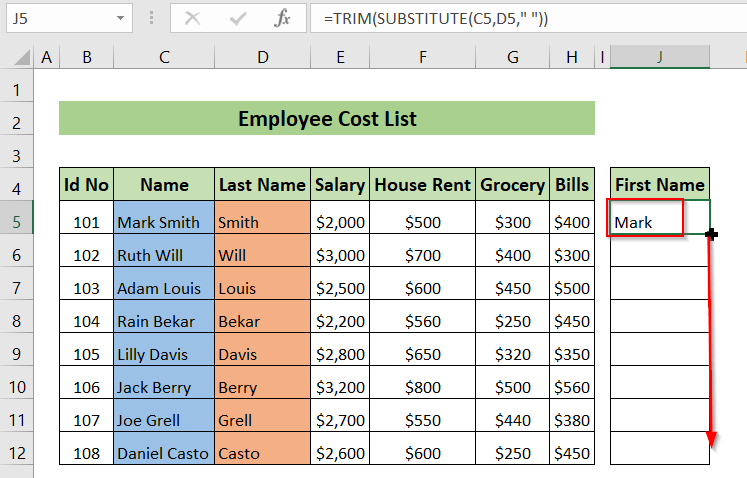
Loksins getum við séð öll fornöfnin í First Name dálknum.
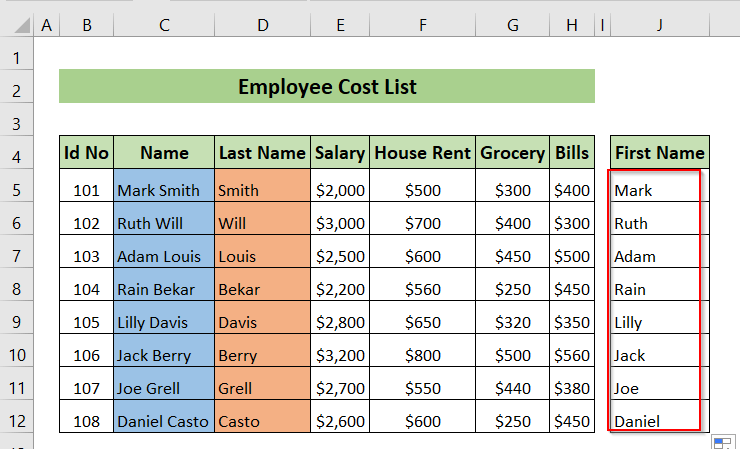
Lesa meira: Hvernig á að draga tvær dálka frá í Excel (5 auðveldar aðferðir)
Aðferð-5: Dragðu margar frumur frá einni frumu
Í þessari aðferð munum við draga frá hólfin í Laun dálknum úr Væntanleg laun gildinu $4000 .
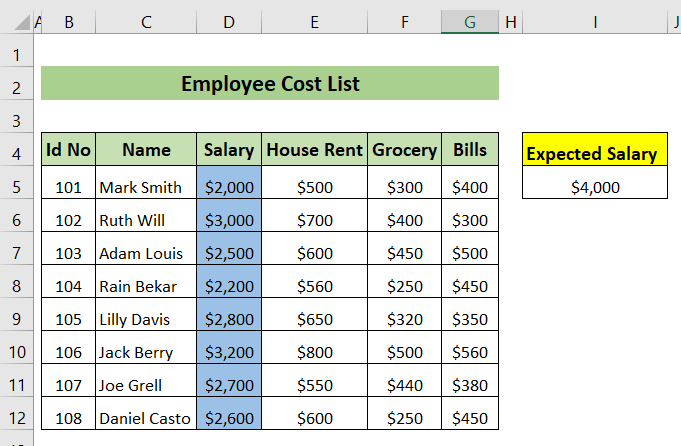
➤ Fyrsta af allt, við munum slá inn eftirfarandi formúlu í reit K5 og ýta á ENTER .
=$I$5-D5 Hér,
$I$5-D5 → Dregur D5 frá reit I5 . Við setjum dollara ($) tákn fyrir I5 með því að ýta á F4 , vegna þess að við vildum læsa þessum reit og við viljum ekki að gildi þessa reits breytist.
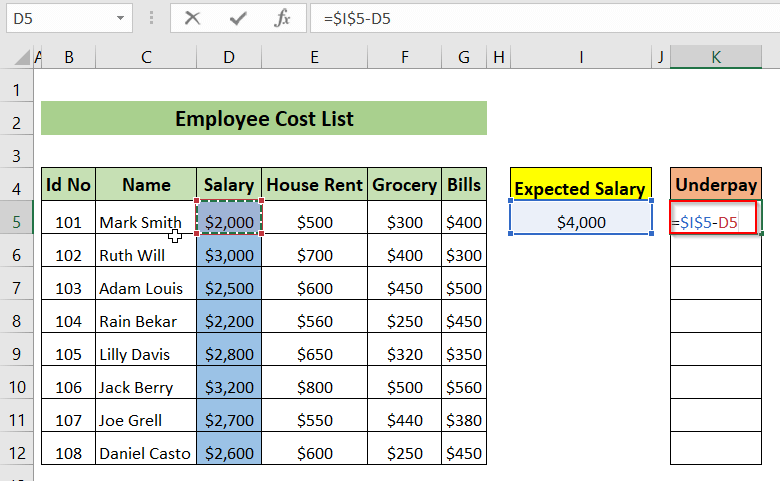
Síðar getum við séð muninn á Væntanlegum launum frá Launum í dálknum Undarlaun .
➤ Við munum draga formúluna niður með Fill Handle tólinu.
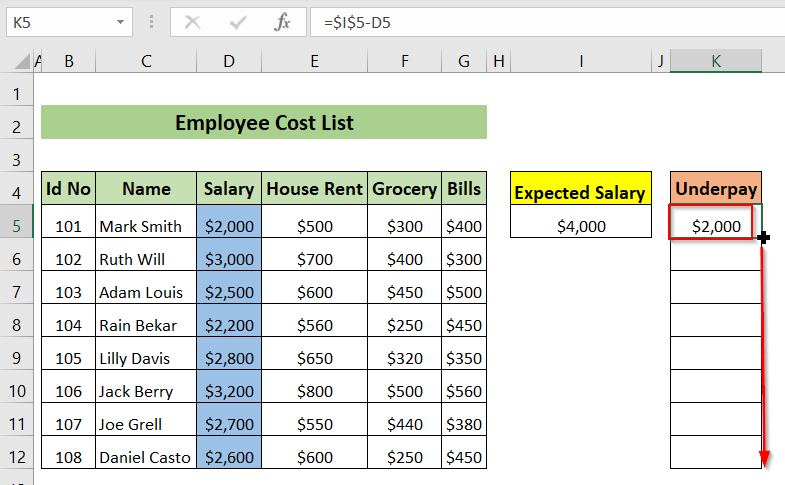
Loksins getum við séð öll gildin í Ungreiðsla dálkur.
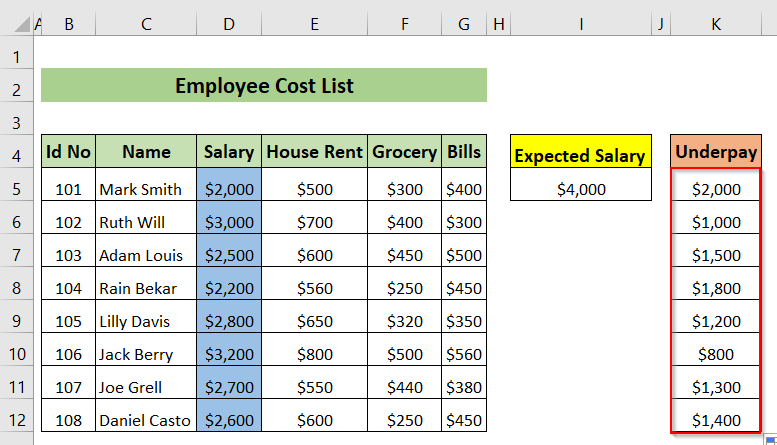
Aðferð-6: Notkun VBA kóða
Hér munum við nota VBA kóða til að draga frá Laun dálkur úr Væntanleg laun , sem er $4000 .
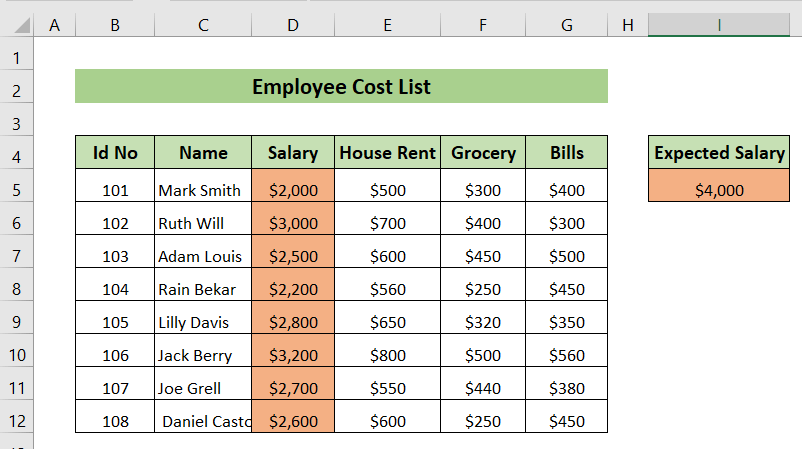
➤ Fyrst af öllu, við mun velja launadálkafrumur frá D5 til D12 .
➤ Síðan förum við í flipann Hönnuði > veldu Visual Basic .
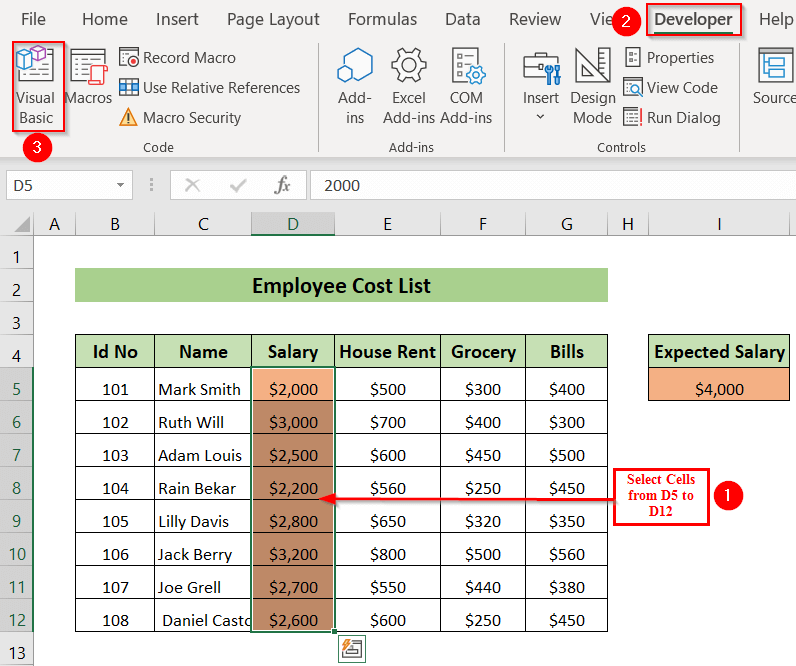
Við munum sjá að VBA forritsgluggi birtist.
➤ Við munum sjá veldu Insert > Module .
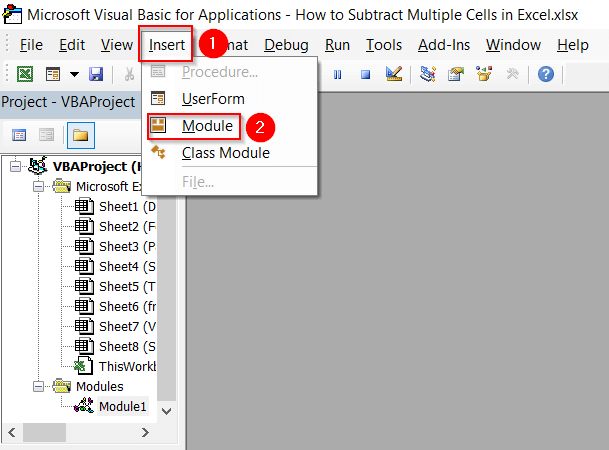
Við munum sjá VBA ritstjóraglugginn birtist.
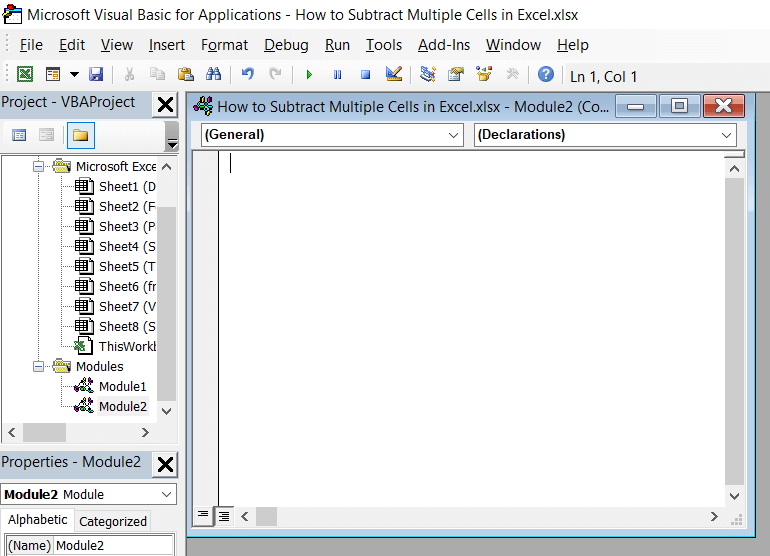
➤ Við munum slá inn eftirfarandi kóða í VBA ritstjóragluggann.
7095
Hér, við höfum búið til undiraðferð Frádráttur sem fer í gegnum hverja valda frumutilvísun vegna notkunar FYRIR HVERJA lykkju .
Þá dregur hún gildið frá valdar frumutilvísanir úr reit I5 . Hér geymdum við niðurstöðuna líka í völdum hólfum
➤ Eftir það munum við smella á rauða merkta reitinn græna hnappinn til að keyra kóðann.
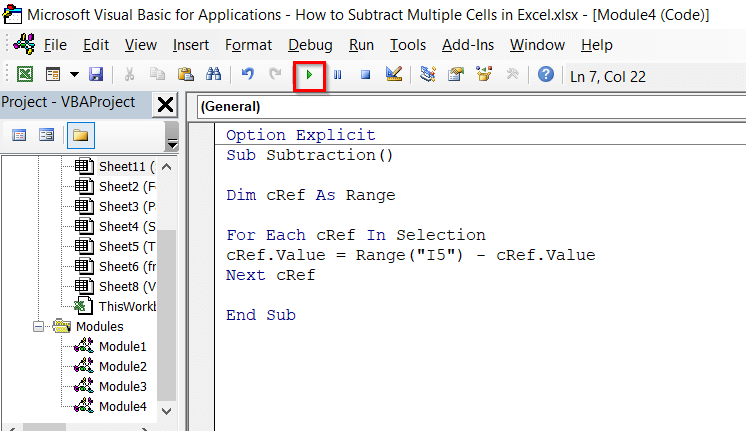
Macro gluggi birtist.
➤ Hér völdum við VBA Project Module 4 , við munum smella á Run .
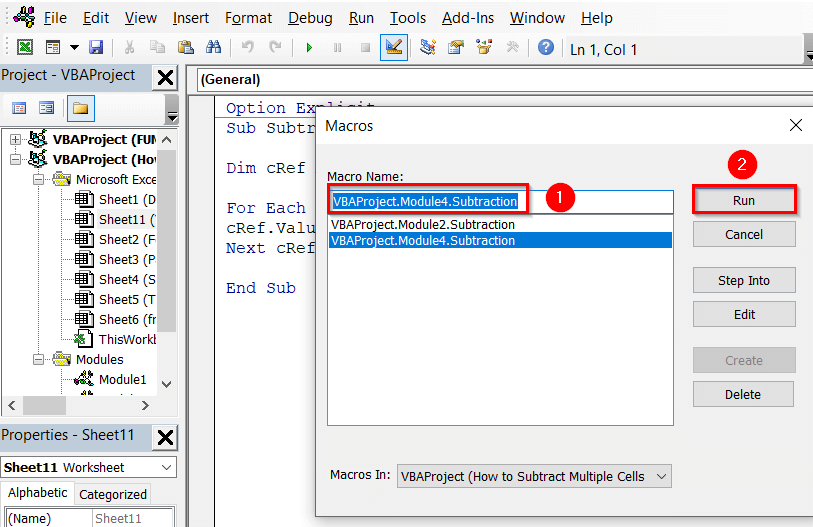
➤ Eftir það munum við loka VBA ritstjóraglugganum og fara í vinnublaðið okkar.
Að lokum getum við séð að allt hólfin í dálknum Laun innihalda gildi sem er dregið frá Væntanleg laun gildi $4000 .
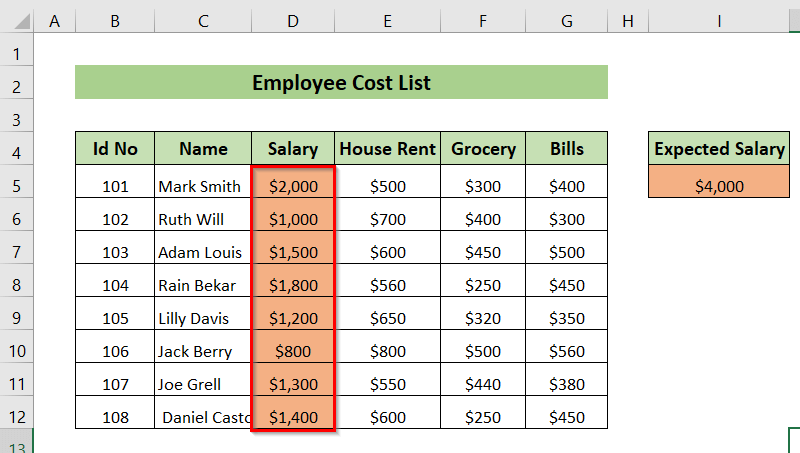
Lesa meira: Excel VBA: Dragðu eitt svið frá öðru (3 handhægar tilfelli)
Niðurstaða
Hér reyndum við að sýna þér 6 aðferðir til að draga frá margar frumur í Excel. Þakka þér fyrir að lesa þessa grein, við vonum að þetta hafi verið gagnlegt. Ef þú hefur einhverjar spurningar eða uppástungur skaltu ekki hika við að kynna þér okkur í athugasemdahlutanum.

